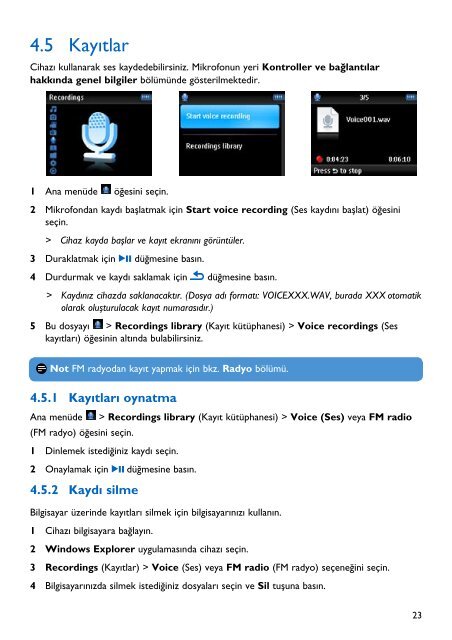Philips GoGEAR Lecteur vidéo - Mode d’emploi - TUR
Philips GoGEAR Lecteur vidéo - Mode d’emploi - TUR
Philips GoGEAR Lecteur vidéo - Mode d’emploi - TUR
You also want an ePaper? Increase the reach of your titles
YUMPU automatically turns print PDFs into web optimized ePapers that Google loves.
4.5 Kayıtlar<br />
Cihazı kullanarak ses kaydedebilirsiniz. Mikrofonun yeri Kontroller ve bağlantılar<br />
hakkında genel bilgiler bölümünde gösterilmektedir.<br />
1 Ana menüde öğesini seçin.<br />
2 Mikrofondan kaydı başlatmak için Start voice recording (Ses kaydını başlat) öğesini<br />
seçin.<br />
> Cihaz kayda başlar ve kayıt ekranını görüntüler.<br />
3 Duraklatmak için 2; düğmesine basın.<br />
4 Durdurmak ve kaydı saklamak için düğmesine basın.<br />
> Kaydınız cihazda saklanacaktır. (Dosya adı formatı: VOICEXXX.WAV, burada XXX otomatik<br />
olarak oluşturulacak kayıt numarasıdır.)<br />
5 Bu dosyayı > Recordings library (Kayıt kütüphanesi) > Voice recordings (Ses<br />
kayıtları) öğesinin altında bulabilirsiniz.<br />
Not FM radyodan kayıt yapmak için bkz. Radyo bölümü.<br />
4.5.1 Kayıtları oynatma<br />
Ana menüde > Recordings library (Kayıt kütüphanesi) > Voice (Ses) veya FM radio<br />
(FM radyo) öğesini seçin.<br />
1 Dinlemek istediğiniz kaydı seçin.<br />
2 Onaylamak için 2; düğmesine basın.<br />
4.5.2 Kaydı silme<br />
Bilgisayar üzerinde kayıtları silmek için bilgisayarınızı kullanın.<br />
1 Cihazı bilgisayara bağlayın.<br />
2 Windows Explorer uygulamasında cihazı seçin.<br />
3 Recordings (Kayıtlar) > Voice (Ses) veya FM radio (FM radyo) seçeneğini seçin.<br />
4 Bilgisayarınızda silmek istediğiniz dosyaları seçin ve Sil tuşuna basın.<br />
23